win10系统一直黑屏唤醒不了如何解决?win10系统一直黑屏唤醒不了处理教程
许多使用win10系统的用户发现,计算机进入睡眠模式后,无法唤醒仍处于黑屏状态。原因是什么?可能是系统电源管理和电源驱动之间冲突的后果。让我们和小编一起看看解决方案。

唤醒win10系统黑屏的方法
1、Windows+X(右键开始菜单),找到设备管理器,点进去
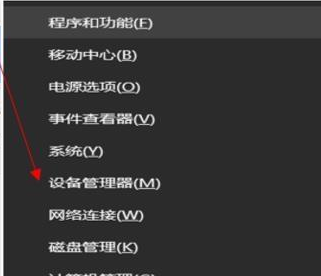
2、在设备管理器里面找到系统设备(点击前面箭头—扩展出列表→/>)
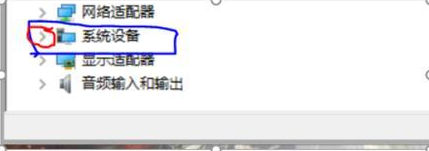
3、在列表中找到Intel(R)Management Engine Interface右击进入属性
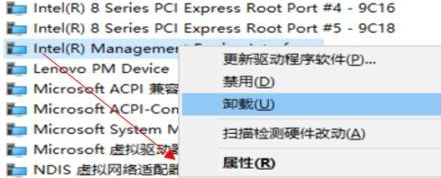
4、找到电源管理(取消打勾,确定)
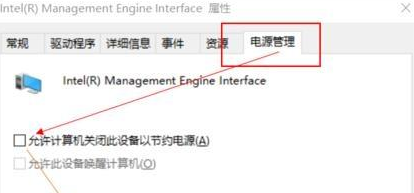
5、重新设置电源管理即可。
以上就是本站为您带来的唤醒win10系统黑屏的方法,希望可以解决掉您的困惑。
相关文章
- win10最稳定的版本下载
- win10cortana小娜有用吗?win10cortana小娜的介绍及用法
- win10系统应用商店无法打开如何解决?win10系统应用商店打不开的解决方法
- win10系统如何设置高级电源管理?
- win10版本1903装完无网络连不上怎么解决
- win10应用商店安装不了应用怎么办?win10应用商店安装不了应用解决教程
- win10开机黑屏很久才进入桌面怎么办?win10开机黑屏很久才进入桌面教程
- win10待机时间在哪边设置?有什么设置方法?
- win10画图在哪里打开?win10画图工具怎么打开?
- win10显示以太网电缆被拔出怎么解决?win10显示以太网电缆被拔出怎么办
- 如何解锁win10的1909版本的注册表?解锁win10的1909版本的注册表的方法
- win10待机死机有什么好的处理方法?要怎么解决?
- Win10 1909怎么退回1903?Win10 1909退回1903教程
- win10怎么用自带的软件进行磁盘分区?win10磁盘分区教程
- Win10系统“内存不能为read”怎么解决?Win10系统内存不能为read修复教程
- 如何开启win10系统的HDR模式?win10的HDR模式开启教程
